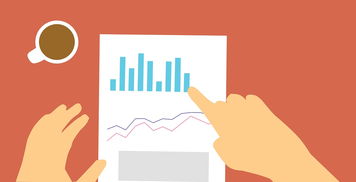Trò chơi điện tử đang trở thành một trong những hình thức giải trí được yêu thích nhất trên thế giới, và Minecraft không phải là ngoại lệ. Minecraft đã trở thành một hiện tượng văn hóa trong những năm qua, thu hút sự chú ý của người chơi từ khắp nơi trên thế giới. Hôm nay, chúng ta sẽ tìm hiểu về cách tải xuống và khởi động trò chơi tuyệt vời này!
Giới thiệu về Minecraft
Minecraft là một trò chơi video thế giới mở được tạo ra bởi Markus "Notch" Persson và được phát triển và công bố chính thức bởi Mojang Studios. Trò chơi được biết đến với lối chơi sandbox phi tuyến tính, nơi người chơi có thể xây dựng các cấu trúc, khám phá môi trường rộng lớn, sinh tồn trong các điều kiện khó khăn, hoặc tham gia vào nhiều hoạt động khác nhau.
Nền tảng trò chơi của Minecraft cho phép người chơi tạo ra một thế giới độc đáo và đầy sáng tạo của riêng mình. Với hàng triệu người dùng trên toàn cầu, Minecraft là một trong những trò chơi video phổ biến nhất mọi thời đại.
Tại sao bạn nên chơi Minecraft?
Minecraft không chỉ là một trò chơi đơn thuần; nó còn mang lại nhiều lợi ích cho người chơi. Dưới đây là một số lý do mà bạn nên trải nghiệm trò chơi này:
Thúc đẩy sự sáng tạo: Minecraft là một trò chơi sandbox, điều này có nghĩa là người chơi có thể tự do khám phá và tạo ra những cấu trúc và thế giới độc đáo.
Khả năng học hỏi: Minecraft cũng có thể giúp trẻ em và người lớn cải thiện kỹ năng toán học, lý thuyết vật lý và lập trình máy tính thông qua việc sử dụng các mod và plugin.
Nâng cao kỹ năng sống: Trong chế độ sinh tồn, người chơi cần phải quản lý nguồn tài nguyên và bảo vệ bản thân trước các mối đe dọa từ môi trường, từ đó cải thiện khả năng phản xạ và quyết định.

Cách tải Minecraft trên máy tính Windows
Bước 1: Truy cập trang web chính thức của Minecraft tại [https://www.minecraft.net/en-us](https://www.minecraft.net/en-us)
Bước 2: Nhấp vào nút "Get Minecraft" để bắt đầu quy trình mua trò chơi.
Bước 3: Đăng nhập hoặc tạo tài khoản Minecraft của bạn. Nếu bạn đã có tài khoản, hãy đăng nhập bằng tên người dùng và mật khẩu của mình.
Bước 4: Chọn phiên bản Minecraft phù hợp với hệ điều hành của máy tính bạn (phiên bản Windows). Minecraft sẽ cung cấp cho bạn hướng dẫn chi tiết về cách cài đặt và khởi chạy trò chơi.
Bước 5: Nhấp vào "Download Minecraft Launcher" để tải xuống chương trình tải trò chơi. Chạy file .exe mà bạn đã tải xuống để bắt đầu quá trình cài đặt.
Bước 6: Sau khi hoàn tất cài đặt, hãy mở Minecraft Launcher. Đăng nhập bằng tài khoản của bạn và chọn phiên bản Minecraft bạn muốn chơi.
Bước 7: Nhấp vào "Play" để bắt đầu trò chơi. Minecraft sẽ tải các tập tin cần thiết và sau đó đưa bạn đến giao diện trò chơi.
Cách chơi Minecraft trên máy tính Windows
Sau khi tải Minecraft và cài đặt thành công, hãy làm theo các bước sau để bắt đầu cuộc phiêu lưu của bạn:
- Đăng nhập vào tài khoản Minecraft của bạn thông qua Minecraft Launcher.
- Chọn chế độ chơi mà bạn muốn tham gia - Sáng tạo hoặc Sinh tồn.
- Nhấp vào nút "Play" để bắt đầu trò chơi.
- Trò chơi sẽ bắt đầu và bạn sẽ được đưa đến một thế giới ngẫu nhiên.
- Sử dụng phím mũi tên để di chuyển, dùng chuột để xoay xem xung quanh, và dùng các phím WASD để di chuyển nhanh hơn.
Lưu ý quan trọng
Một số người chơi gặp vấn đề khi cố gắng tải và chơi Minecraft do nhiều yếu tố như lỗi mạng, phần mềm diệt virus chặn, hoặc lỗi trên máy tính. Đảm bảo rằng bạn có kết nối internet ổn định, tắt tạm thời phần mềm diệt virus nếu cần, và cập nhật hệ điều hành của bạn lên phiên bản mới nhất để tránh gặp phải các vấn đề.
Hy vọng rằng hướng dẫn này đã giúp bạn tải và chơi Minecraft một cách dễ dàng! Hãy sẵn sàng cho những khám phá và niềm vui bất tận trong thế giới mở rộng lớn của Minecraft. Chúc bạn may mắn và vui vẻ!